Beberapa waktu lalu saya diminta teman untuk mengembalikan browser miliknya yang terkena adware QV06. Setelah sukese berkutat dengan tuh virus/adware + tanya ke mbah, akhirnya bisa ilang tuh makhluk dari browser laptop. Supaya ga lupa sama biar bisa berbagi juga, pada kesempatan ini mau ane share nih cara untuk menghilangkannya.
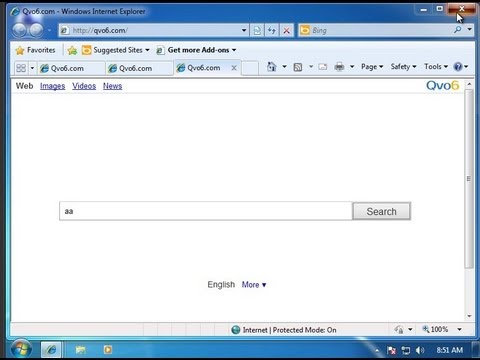
Bila teman-teman mendapati browsernya berubah dan langsung diarahkan ke QV06, wah itu tandanya komputer anda sudah terjangkit virus ini.
Apa Virus Qv06.com itu : adalah satu Virus yang berkedok sebagai mesin pencari yang dapat menyesatkan penjelajaahan anda di internet,biasanya qv06.com ini mengarahkan ke situs situs iklan,hal ini akan sangat merugikan sekali apabila dibiarkan begitu saja karna bisa mengkonsumsi bandwidth kita.
Dan ini dia bahayanya :
- Virus ini dapat mengubah dan merusak pengaturan default browser seperti Firefox, Chrome atau Internet explorer
- Merubah homepage dan menampilkan iklan pop-up yang tidak diinginkan
- Menyebabkan pengalihan atau redirecting web ke situs web yang salah, membajak pengaturan search enginne dan mengarahkan ke halaman web yang tak terduga
- Menyimpan catatan aktivitas browsing dan hal-hal yang penting bagi anda
- Mengumpulkan informasi pengguna pribadi,mencakup data sensitif keuangan seperti login, username, rekening
- Virus ini dapat membawa infeksi lebih lanjut yang mengarahkan pengguna ke situs yang terinfeksi lainnya
- Membuat kinerja browser menjadi lambat, dan menyedot sebagian kinerja sistem PC anda.
Cara Membersihkannya :
Pertama sobat uninstal dulu program-program yg berhubungan dengan si virus.

Windows XP:
Start -> Control Panel -> Add or Remove Programs.
Windows Vista and Windows 7:
Start -> Control Panel -> Uninstall a program.
Pada daftar programs, cari BrowserProtect, Yontoo, Desk365. kalau anda tidak dapat menemukan program dengan mana seperti tersebut diatas, coba teliti lagi… biasanya ada nama-nama program/aplikasi lain yang tidak anda kenal dan mencurigakan.
Kedua hapus Qvo6.com dari shotcut browser
Virus Qvo6 menambahkan syntax http://qvo6.com pada file executable browser, maka dari itu homepage Qvo6 akan selalu dibuka sebagai home screen pada browser anda. Untuk menghapusnya, ikuti beberapa langkah berikut :
Klik kanan pada shortcut browser anda, pilih Properties, lalu klik Shortcut, lalu hapus http://qvo6.com



Ketiga hapus Qvo6.com langsung dari browser yang terinfeksi
Internet Explorer
Buka Internet Explorer, lalu klik Setting >> Internet Options

Lalu klik Advanced

Klik tombol Reset, ini akan mengembalikan seluruh setting IE menjadi default/standard


Setelah selesai, klik Close

Setelah selesai, restart Internet Explorer anda
Mozilla Firefox
Buka Firefox, lalu klik tombol kiri atas yang berwarna orange. lalu klik Help >> Troubleshooting Information



Google Chrome
Buka Google Chrome, lalu klik tombol setting yang ada di pojok kanan atas


lalu cari extension yang tidak anda kenali atau mencurigakan, setelah ketemu, klik tombol bergambar tempat sampah disampingnya (remove).
Restart Google Chrome.
Beres deh si virusnya ilang.
Itu semua adalah cara manual yang saya gunakan, + setelah selesai saya gunakan CCleaner untuk membersihkan sisa-sisa registri dan cookies dari QV06 ini.
Atau sobat dapat juga mencari dan menggunakan adware cleaner yang banya beredar di internet.
Komentar
Posting Komentar